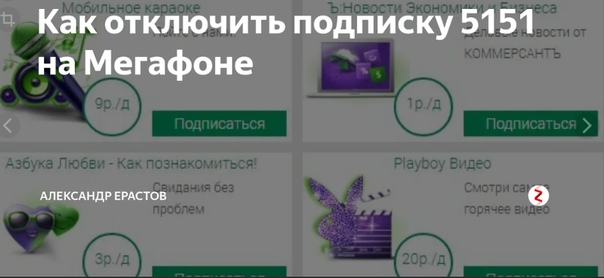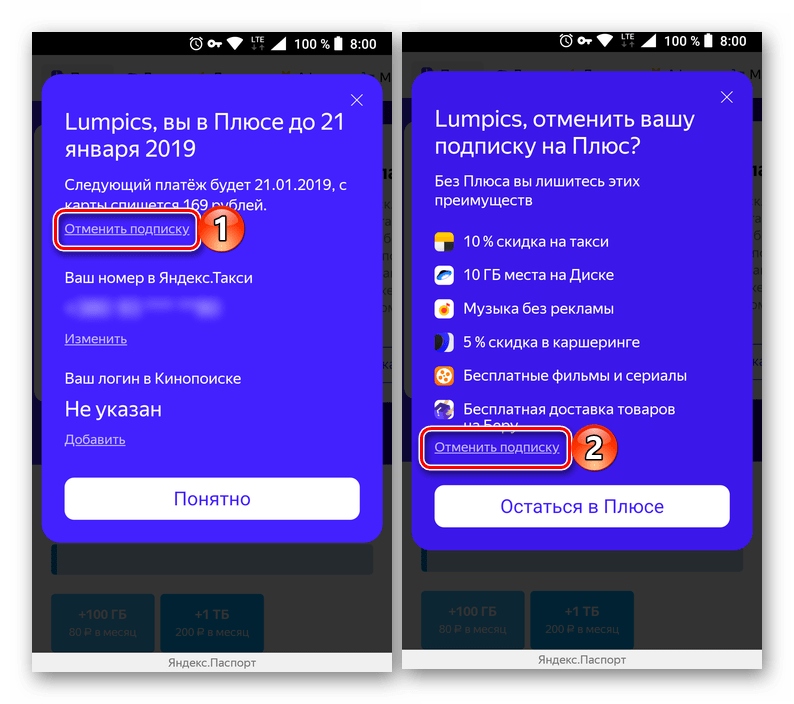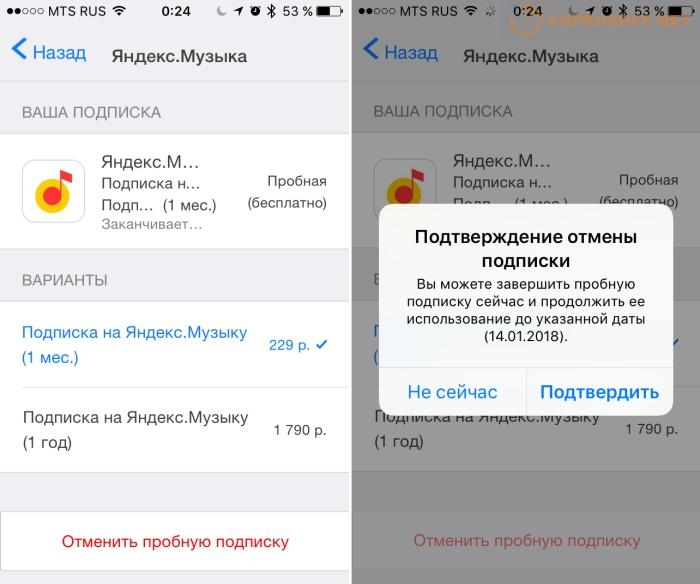Как отключить подписку на Okko, ivi или Netflix, если никак не выходит. Спасаем ваши деньги
Если вы подписывались на онлайн-кинотеатры со смартфона, проблем с их отключением не возникнет, два клика в магазине приложений — и ваши деньги перестают уходить разработчикам. Куда сложнее ситуация, если вы делали это с компьютера или телевизора. Рассказываем, как решить проблему.
Сразу на будущее: если вы собрались оформлять подписку на онлайн-кинотеатр, делайте это в мобильных приложениях. Так найти тариф, изменить или отключить его будет максимально просто — два клика, и вам доступны подписки со всех приложений и вся картина расхода денег на контент.
Что до Smart TV и компьютеров, то на них вы сможете зайти в приложение с того же аккаунта, с которого авторизовывались в мобильном приложении.
Посмотрите, как легко управлять подписками со смартфона.
Отключаем подписку, если она оформлялась с устройства на iOS
Откройте приложение App Store. Зайдите в «Аккаунт» —> «Подписки». И перед вами выстроится их список.
И перед вами выстроится их список.
Отключаем подписку, если она оформлялась с устройства на Android
Откройте магазин приложений Google Play. Пройдите в «Дополнительное меню» (три горизонтально расположенные полоски) — > «Подписки». Аналогичным образом перед вами появится их список.
Управлять подписками можно с любого устройства. Но с других сложнее
Если подписка оформлялась в приложении для Smart TV или веб-версии онлайн-кинотеатра, придётся лучше изучить приложение или сайт.
Ремарка: это можно сделать с любого устройства, если вы вошли в свой аккаунт — смартфон, планшет, компьютер, телевизор. Интерфейсы версий приложений для разных платформ могут отличаться, но, как правило, они похожи, и наименование раздела то же. Поэтому зная, как отключить подписку на смартфоне, вы сообразите, как сделать это на телевизоре.
Вот как отключить подписку или поменять план в самых популярных онлайн-кинотеатрах.
Okko
В мобильном приложении: пройдите по «Аккаунт» —> «Подписки».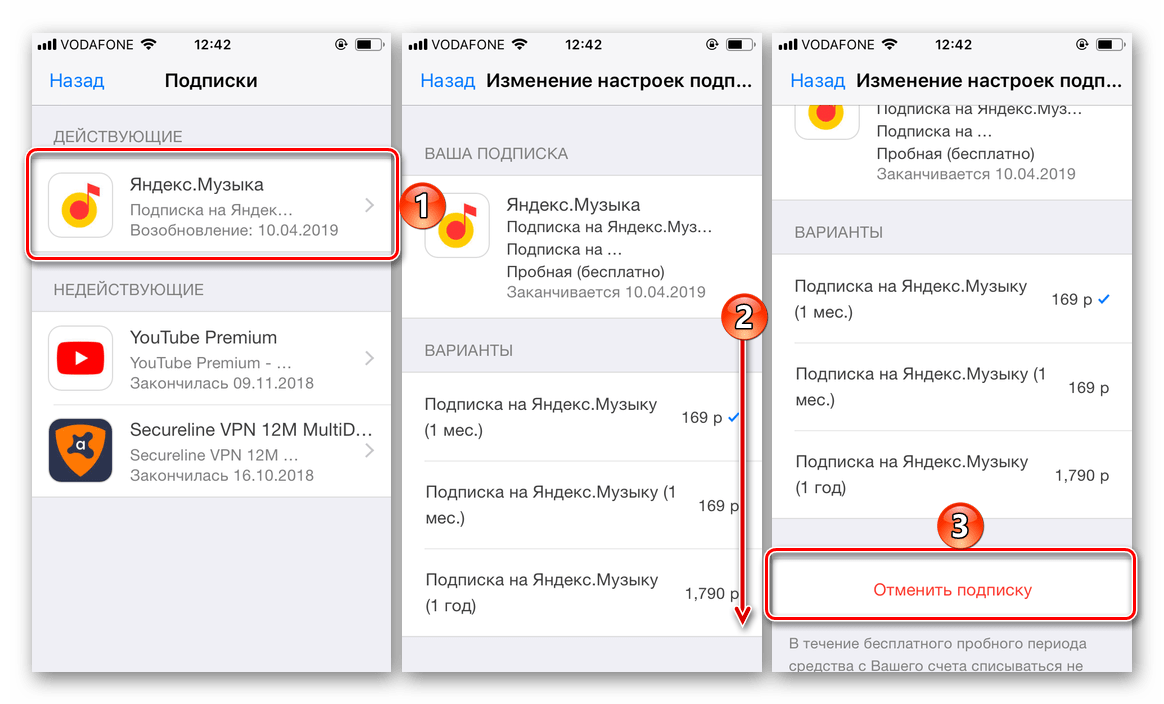 И удалите ненужную.
И удалите ненужную.
Или «Аккаунт» —> «Оплата услуг». Выберите привязанную карту и нажмите «Отвязать». Так с вас гарантированно не спишут деньги.
На телевизоре: пройдите по «Настройки» —> «Подписки», в этом разделе нажмите на «Отмена» или «Выключить автопродление».
Ivi
В мобильном приложении: пройдите по «Аккаунт» на нижней панели —> «Подписка». Перед вами появятся подключенная и доступные.
На телевизоре: пройдите по «Мой Иви» —> «Управление ivi +». В этом разделе появятся данные о подписке. Найдите кнопку «Отказаться» и нажмите.
MEGOGO
В мобильном приложении: нажмите на фотографию своего профиля и пройдите по «Меню» —> «Подписки» —> «ТВ И КИНО» и нажмите «Отписаться».
На телевизоре и компьютере в веб-версии сайта: откройте браузер, пройдите по «Профиль» —> «Подписки» и отключите их.
Кинопоиск
В мобильном приложении: пройдите в «Аккаунт» —> «Подписки».
На телевизоре и компьютере в веб-версии сайта: «Настройки» —> «Подписка» —> «Управление подписками», нажмите «Отменить подписку».
Amediateka
В мобильном приложении: «Личный кабинет» —> «Оплата» —> «Автопродление» — нажмите на ползунок, тем самым отключив её.
На телевизоре и компьютере в веб-версии сайта: пройдите по «Профиль» —> «Покупки» —> «Подписки» и отключите их.
Netflix
В веб-версии на компьютере, в мобильном приложении: нажмите на фотографию профиля. Пройдите в «Учётная запись» (Account) —> «Подписки и счета» (Membership & Billing), выберите «Отменить подписку» (Cancel membership).
YouTube Premium
В мобильном приложении: «Аккаунт» —> «Настройки» —> «Платные подписки». Выберите Premium и отключите её.
TVzavr
В веб-версии сайта: в личном кабинете в разделе «Подписки» выберите подписку tvzavr+ или «Отключи рекламу» и нажмите под ней кнопку «Отменить».
В приложении для Smart TV: в разделе приложения «Подписки» выберите подписку tvzavr+ или «Отключи рекламу» и нажмите кнопку «Отменить».
Premier
Wink
В мобильном приложении: «Ещё» —> «Подписки» и отключите.
Крайний случай: блокируйте карту, по которой оформлена подписка
Если всё же не нашли решение, а деньги вот-вот спишутся, заблокируйте карту по причине потери пластика. После этого её перевыпустят с другим номером, а подписки останутся привязаны к старой.
Так вы избавитесь от утечки денег ценой ожидания перевыпуска в несколько дней. На нужные сервисы можно подписаться снова, а о существовании старых — просто забыть и не рыться в настройках. Единственное, чем вы жертвуете, коллекцией приобретённых фильмов. Ну так их вовсе лучше не приобретать, а брать в прокат, так гораздо дешевле и выгоднее.
Как отключить платные подписки и услуги на Теле2 самостоятельно с телефона
Дополнительные привилегии, предоставляемые Теле2, делают общение удобным.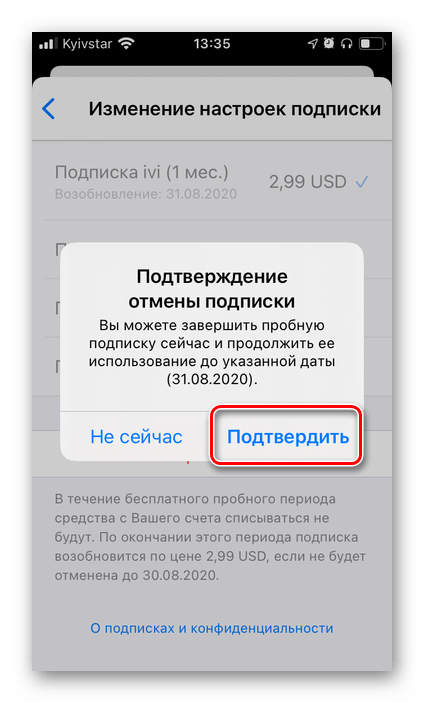 Абонент может изменять тарифные планы, добавлять пакеты необходимых конфигураций, отключать платные подписки, пользоваться другими предоставленными бонусами, которые направлены на улучшение качества использования мобильной связи.
Абонент может изменять тарифные планы, добавлять пакеты необходимых конфигураций, отключать платные подписки, пользоваться другими предоставленными бонусами, которые направлены на улучшение качества использования мобильной связи.
Сегодня операторы предоставляют подобные возможности, однако только Теле 2 предупреждает о том, что некоторые услуги будут платные. Стоимость указана на официальном портале компании. Там же делают необходимые настройки номера, меняют тарифные планы, подключают бонусные пакеты, включают акции.
Однако некоторые абоненты сталкиваются с проблемой утечки денежных средств со счета, без видимых на то причин. Происходит она на одном основании – подключены самостоятельно платные подписки и услуги. В статье мы рассмотрим, как производить контроль денежных средств и отключить платные услуги на Теле2, бонусы, акции.
Как узнать подключенные подписки и услуги
При помощи этого способа узнается о количестве не бесплатных возможностей. После чего уточняется у оператора целесообразность использования специальных предложений.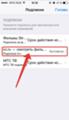 И принимается решение об отключении.
И принимается решение об отключении.
Быстрый 4G – Tele2 vs MTC?
Просматривается информация об имеющихся платных услугах несколькими способами:
- Использовать USSD – команду. Команда *153# выводи на экран список платных услуг.
- Через личный кабинет получают полный объем информации.
- Набрать оператору мобильной связи.
- Обратиться в один из офисов, расположенных в городе.
Как отключить подписки командой
Прежде всего, стоит подсказать пользователям быстрые, проверенные смс подсказки:
- *111# — обращение в автоматическую службу;
- *144# — при помощи этой команды каждый пользователь производит управление всеми возможностями, предоставляемые за определенные средства, снимающиеся со счета;
- *144*6# — воспользовавшись этой командой, позволяется вывести на экран перечень по номеру;
- *144*144# — эта команда предназначена для отключения бонусов, которые предоставляются платно.

Через офис
Способы, отключения, достаточно легкие. Воспользоваться одним из них может каждый. Удобно посетить офис компании, который располагается в непосредственной близости от дома.
Абоненту необходимо при себе иметь паспорт, поскольку помощь оказывается исключительно владельцам номера. В случае если он был оформлен на родственника, потребуется его присутствие.
В других вариантах можно обойтись написанной доверенностью собственнику.
Если же обращаться в офис для отключения платных приложений вам неудобно, можно позвонить оператору сотовой связи по номеру 611. Здесь также потребуется подтвердить личность при помощи озвучивания своих паспортных данных и кодового слова. После чего оператор перечислит все платные смс подписки по номеру. При желании отключить можно все или некоторые из них.
Через Личный кабинет
Все или некоторые мобильные подписки позволяется отключить из «личного кабинета». Для этого потребуется воспользоваться интернетом:
- зайти на официальный сайт компании my.
 tele2.ru;
tele2.ru; - потребуется пройти несложную авторизацию;
- перейти в раздел «тарифы и услуги»;
- в меню выбрать подраздел «свободная информация»;
- нажать на кнопку «мои услуги», а затем «настройка» и «подключенные»;
- на экран компьютера выведется информация о включенных и отключенных функциях;
- нажатием на галочки, вы самостоятельно включите или отключите мобильные приложения, представляющиеся на платной основе.
Другие способы
Если у вас нет желания с телефона набирать USSD – команды, обращаться в офис или разбираться с меню официального сайта, можно позвонить по номеру 611 или +7-495-97-97-611. Объяснить сложившуюся ситуацию, попросить помочь с деактивацией.
Если после отключения всех платных подписок, средства по-прежнему исчезают со счета, воспользуйтесь функцией заказа детализации.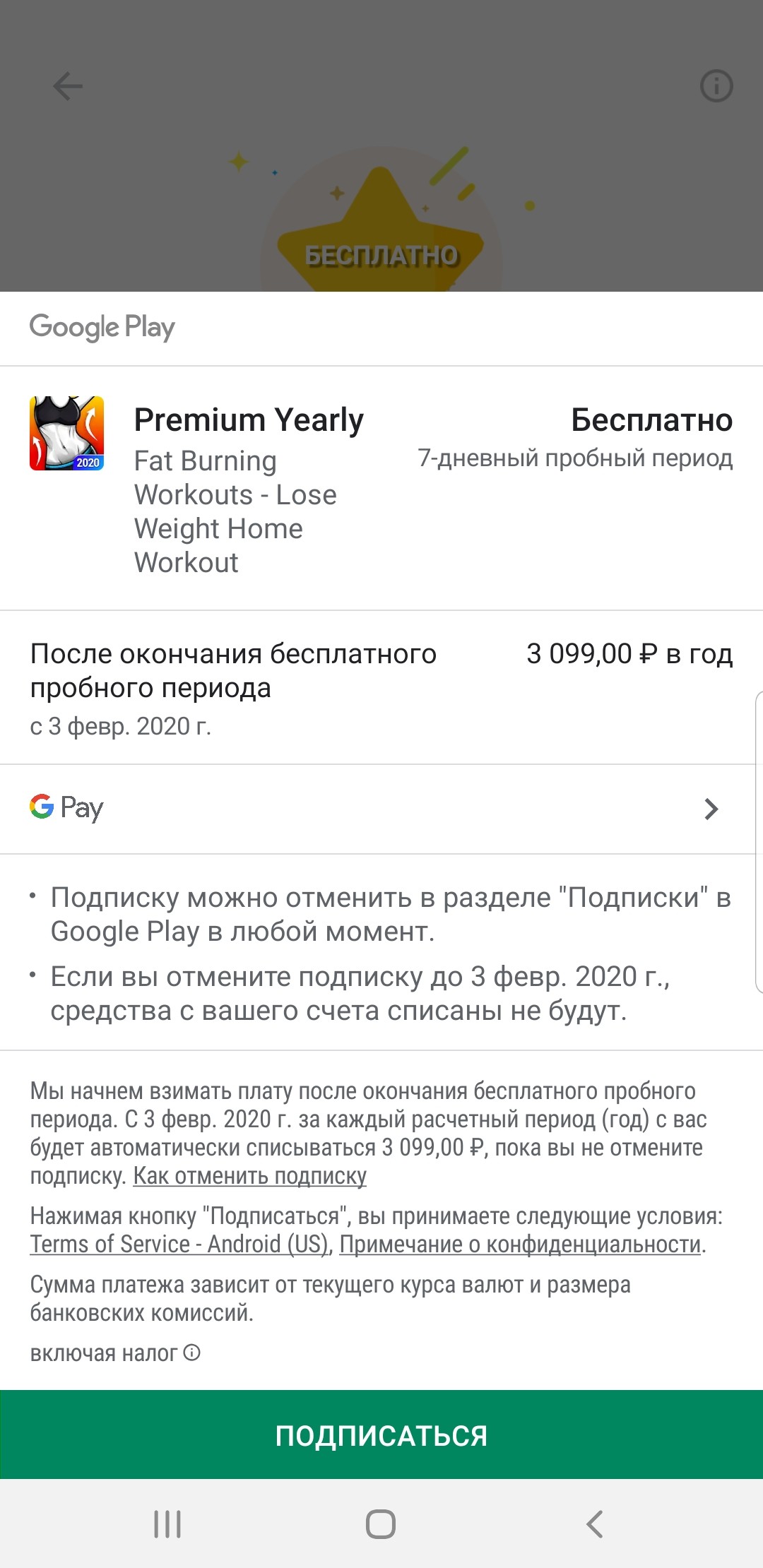 Только потом, вы сможете с точностью узнать, куда и сколько уходит денег с лицевого счета.
Только потом, вы сможете с точностью узнать, куда и сколько уходит денег с лицевого счета.
Сразу стоит сказать, что манипуляции с номером осуществляют после проверки личности и в интернете, офисе, при обращении к оператору.
Лучший интернет c МТС vs Tele2?
Tele2МТС
Как отписаться от всех подписок Мегафон – 5 способов
Существуют разные способы, позволяющие отписаться от всех подписок «Мегафон» и не переплачивать за ненужный и неинтересный пользователю контент. Иногда клиенты даже не знают, что на их сим-карте подключены платные услуги, а лишь наблюдают за быстрым исчезновением денег со счета.
Как отписаться от всех подписок Мегафон через СМС или USSD-команду
Если человек не имеет возможности выйти в интернет, но ему необходимо отказаться от всех подписок «Мегафон», можно сделать это просто при помощи своего мобильного телефона.
Есть сразу три таких метода:
- Через смс-сообщение на общий для всех номер.
 Его потребуется послать на: «5151» (без кавычек). Текст смс: СТОП. Сразу после этого пользователь получит на свой телефон перечисление всех активированных подписок и подсказки, как отключить любую из них.
Его потребуется послать на: «5151» (без кавычек). Текст смс: СТОП. Сразу после этого пользователь получит на свой телефон перечисление всех активированных подписок и подсказки, как отключить любую из них. - Через смс на номер, с которого человек получает платный контент. Этот метод особенно актуален для тех случаев, когда отключить требуется одну отдельную подписку. Достаточно отправить все то же слово «СТОП» на номер, с которого абонент получает информационный/развлекательный контент.
- Через специальную ussd-команду. Чтобы отключить ненужные подписки таким образом, достаточно будет набрать на своем телефоне следующую комбинацию из символов и цифр: *505#. Далее – нажать «Вызов».
Отписка через личный кабинет на официальном сайте
При наличии доступа к Сети произвести отключение будет еще проще. Для этого потребуется зайти на официальный сайт оператора и посетить свой личный кабинет.
В этом разделе ресурса необходимо отыскать вкладку со списком услуг и опций, после чего нажать «Мои». Сразу после этого пользователь сможет познакомиться с подробным списком всех доступных ему сервисов. Останется лишь определиться с нежелательной подпиской и нажать рядом с ней кнопку «Отключить».
Сразу после этого пользователь сможет познакомиться с подробным списком всех доступных ему сервисов. Останется лишь определиться с нежелательной подпиской и нажать рядом с ней кнопку «Отключить».
С помощью службы поддержки Мегафон
Также проверить подписки и отключить из них ненужные можно с помощью работников компании. Удобнее всего для этого просто позвонить в службу поддержки «Мегафон» и дождаться ответа одного из операторов.
Консультант компании подскажет, какие у пользователя имеются платные подписки и моментально отключит любые из них. Дозвониться в call-центр оператора каждый желающий может по следующему номеру телефона: 0505.
Еще один похожий вариант – обратиться за помощью к сотрудникам офиса компании «Мегафон» или салона связи. Специалисты отключат ненужные услуги прямо на месте. Важно не забыть захватить с собой паспорт.
Отказ через мобильное приложение
Авторизовавшись в приложении, нужно отыскать раздел «Услуги и опции». Далее, ознакомиться со списком платных подписок, выбрать ненужные и отключить их соответствующей кнопкой.
Запрет платных подписок на Мегафоне
Нередко пользователь подключает себе платную услугу нечаянно или это и вовсе происходит без его ведома. Чтобы избежать таких случаев, стоит обезопасить свой мобильный счет и поставить запрет на любые подписки.
Есть сразу два способа это сделать:
- Создать отдельный лицевой счет, который будет предназначен для оплаты услуг. Это очень эффективный способ, правда, таким образом запретить платные подписки не удастся в режиме «онлайн» через приложение или официальный сайт.
 Пользователю потребуется посетить салон связи или офис «Мегафон» с паспортом. Нужно помнить, что совершать подобные действия может только абонент, зарегистрировавший на себя «симку». Иначе потребуется использовать доверенность от него (нотариально заверенную).
Пользователю потребуется посетить салон связи или офис «Мегафон» с паспортом. Нужно помнить, что совершать подобные действия может только абонент, зарегистрировавший на себя «симку». Иначе потребуется использовать доверенность от него (нотариально заверенную). - Воспользоваться услугой «Стоп контент». После ее подключения выставляется запрет на все и звонки на платные короткие номера. Это простейший способ защитить себя от списания денег в результате нечаянно нажатой лишней кнопки. Нужно отметить, что такая услуга совершенно бесплатная. Ей может воспользоваться любой абонент «Мегафон».
Для подключения опции потребуется набрать на своем телефоне следующую комбинацию цифр и символов: *526#. Сразу после этого – нажать кнопку вызова.
Подключить услугу удастся, в том числе, в личном кабинете, посетив официальный сайт компании, и через мобильное приложение.
Бывает, что даже после отключения всех платных подписок на «Мегафоне», деньги продолжают списываться в неизвестном направлении.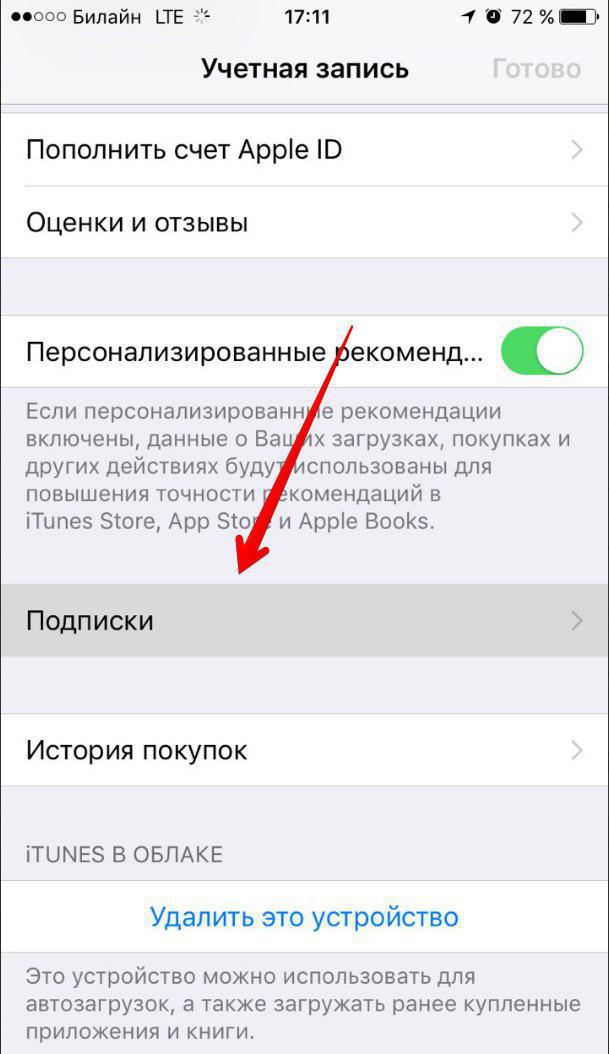
Отключение подписки на More.TV — NEZLOP.RU
Рассмотрим все интрукции для того, чтобы отключить автопродление услуг и саму подписку More.TV на разных устройствах.
Как отключить Море ТВ на ПК
Если вы смотрите контент онлайн сервиса More.tv на компьютере или Смарт ТВ, то отписка оформляется на сайте https://more.tv/. Нужно открыть главную страницу, авторизоваться в своём профиле и перейти в раздел Подписки.
- После входа наведите курсор на кнопку профиля вверху справа;
Нажмите на кнопку профиля пользователя Море ТВ
- Выберите строку Подписки;
Выберите пункт Подписки на сайте More.tv
- Найдите на следующей странице кнопку Отписаться.

Если вы отключаете услуги сайта после того, как плата автоматически была снята с банковской карты, то оплаченный период будет действовать до конца. А деньги за него вернуть уже не получится. При других нестандартных обстоятельствах можно обратиться в техническую поддержку и попросить помощи.
Может быть интересно: Смотреть онлайн сериалы бесплатно без подписки.
Как отменить подписку на Море ТВ на телефоне Android
На мобильных устройствах отписаться от видеосервиса можно через Play Market. Для этого нужно запустить приложение и открыть его меню.
- Нажимаем на три полоски вверху;
- Выбираем пункт Подписки;
Выберите пункт Подписки в Play Market
- Нажимаем на подписку More.TV;
- Далее следует нажать Отменить подписку
Нажмите Отменить подписку Море ТВ
- И выбрать причину.
Выберите причину отключения услуг More.TV
Этот способ отключения подписки Море ТВ подойдёт для всех версий ОС Андроид. А также для всех моделей смартфонов с этой системой.
А также для всех моделей смартфонов с этой системой.
Отключение подписки на IOS
Чтобы отказаться от услуг сервиса на Айфоне, нам также нужно открыть его параметры. И личную учётную запись в системе Apple.
- Открываем настройки;
Открываем настройки IOS
- Находим и открываем iTunes Store и App Store;
Выберите пункт iTunes Store и App Store
- Нажимаем на пункт Apple ID и в выпадающем меню пункт Посмотреть;
Выбираем Apple ID в настройках
- Находим и выбираем пункт Подписки;
Выберите пункт Подписки на Айфоне
- Среди платных подписок ищем Море ТВ;
Найдите и отключение автопродление подписки на Море ТВ
- На этой странице находим кнопку Отписаться и нажимаем на неё.

После этого нам также предлагается выбрать причину отказа от услуг сервиса. Здесь можно выбрать любую из них, чтобы подтвердить свои действия.
По теме:
Поддержка Море ТВ
Связаться с оператором More.TV иногда бывает необходимо для решения нестандартных личных вопросов. Для этого вы может позвонить на сервисный номер: 8-800-585-95-95. Или написать на Email: [email protected]. Напишите в социальные сети, где тоже можно получить ответы на свои вопросы:
Если у вас появились дополнительные проблемы, вы также можете описать их в комментариях ниже. Напишите здесь, удалось ли вам навсегда отписаться от Море ТВ. Или деньги продолжают списываться с банковской карты.
Как проверить и отключить подписки на Мегафоне?
Дата: 26Июн 2019
Просмотров: 81047
Автор: iMobile
В данной статье разберёмся, как узнать, какие платные подписки подключены на Вашем номере Мегафон, и каким образом можно их отключить.
Мобильные подписки – это сервисы, которые предоставляют Вам некоторый контент за абонентскую плату. Некоторые из подписок являются нормальными, например, на онлайн-кинотеатры или музыкальные сервисы. Но существует огромное количество сайтов, которые предлагают оформить подписку на сомнительный контент за крайне солидные деньги.
Рассмотрим 4 способа отключения мобильных подписок на Мегафоне: через личный кабинет, мобильное приложение, отправку смс или звонок роботу «Елене» по номер 0500.
Через личный кабинет Мегафона
Инструкция:
- Зайдите в свой личный кабинет по адресу lk.megafon.ru
- Выберите блок «Услуги и опции»
- Пролистайте страницу вниз, пока не увидите заголовок «С абонентской платой». Здесь располагаются подключенные на Ваш номер платные услуги оператора и платные мобильные подписки.
- Найдите подписку, которую Вы хотите отключить и нажмите на кнопку «Отключить».

- Чтобы отключить подписку, нажмите на кнопку «Отключить».
- Готово! В течение нескольких минут или даже секунд подписка будет отключена.
Через приложение «Мегафон»
Инструкция:
- Зайдите в приложение «Мегафон»
- Пролистайте страницу вниз и выберите «Услуги и опции».
- Выберите услуги и опции «С абонентской платой».
- На экране Вашего смартфона появился список подключенных платных услуг и мобильных подписок.
- Выберите подписку, которую хотите отключить и нажмите на неё.
- На открывшейся странице нажмите на кнопку «Отключить» и подтвердите своё действие.
- Готово! Подписка вскоре будет отключена.
Через смс
Инструкция:
- Зайдите на сайт podpiski.megafon.ru
- Включите в браузере «поиск» и введите название подписки или адрес сайта подписки.
- Найдите подписку, которую хотите отключить и посмотрите код, который необходимо отправить по смс для отключения подписки.

- Отправьте смс с требуемым текстом на номер 5151.
- Готово! Подписка должна отключиться в ближайшие несколько секунд.
Через робота по номеру 0500
Инструкция:
- Позвоните по номеру 0500. Вам ответит робот «Елена».
- После того, как она попросит задать Ваш вопрос, скажите: «Платные подписки».
- Елена огласит информацию по подписке – название и стоимость, после чего предложит отключить её. Скажите: «Да».
- Затем Елена попросит нажать на «единицу» на телефоне. Выполните это условие, чтобы отключить мобильную подписку.
- Готово! Мобильная подписка отключена.
Как больше не подхватывать мобильные подписки?
Чтобы не «попадать на деньги» благодаря мобильным подпискам, Вы можете защититься от них. Для этого можно подключить «Контентный счёт» или услугу «Запрет платных контентных коротких номеров».
Подробнее о защите от мобильных подписок и том, как её организовать, Вы можете узнать в специальной статье под незамысловатым названием «Запрет мобильных подписок на Мегафоне».
Рекомендованные материалы
Поделиться в социальных сетях:Как отключить подписку на Мегого и отвязать карту на телевизоре
У абонентов сервиса Megogo, решивших отключить платную подписку, нередко возникают затруднения, потому что они не знают, как отключить подписку на Мегого. В статье рассмотрено, как отказаться от платного контента, ежемесячных списаний, а также отвязать банковскую карту.
Содержание статьи:
- Что такое Мегого
- Как отключить подписку на Мегого
- На телевизоре Смарт ТВ
- Через сайт Мегого
- Часто задаваемые вопросы
- Как отвязать карту от Мегого
- Как отключить уведомления
- Как выйти из профиля
- Можно ли вернуть деньги за подписку
- Как связаться со службой поддержки
Что такое Мегого
Megogo – крупный видеосервис, действующий на территории России и стран СНГ. В его базе более 80 000 наименований видеопродукции:
В его базе более 80 000 наименований видеопродукции:
- фильмы мультипликационные, художественные, документальные;
- сериалы;
- телевизионные шоу;
- трансляции спортивных и культурных мероприятий.
Весь представленный контент является легальным. Сервис сотрудничает с крупными кинокомпаниями:
- Paramount;
- FOX;
- Warner Bros;
- Universal;
- MGM;
- Disney;
- BBC;
- Discovery;
- и другими.
Просмотр контента доступен на телевизоре с функцией Smart TV, смартфоне, планшете, персональном компьютере или ноутбуке.
Клиентам доступны следующие формы взаимодействия:
- Бесплатный просмотр с рекламой.
- Платная подписка.
- Покупка отдельных телепрограмм или фильмов.
При оформлении подписки первый месяц предоставляется бесплатное пользование услугой. Затем ежемесячно списывается абонентская плата. Снятие денег происходит автоматически с привязанной банковской карты. Не все клиенты готовы оплачивать услуги сервиса и после бесплатного месяца или первого списания хотят отключить подписку.
Не все клиенты готовы оплачивать услуги сервиса и после бесплатного месяца или первого списания хотят отключить подписку.
Как отключить подписку на Мегого
Отказаться от платного пакета можно несколькими способами:
- Позвонив по телефону оператору.
- Через сайт с помощью компьютера или мобильного устройства.
- На телевизоре со Smart TV.
На телевизоре Смарт ТВ
Для отмены подписки надо:
После отказа услугой можно будет пользоваться до конца оплаченного периода, после чего она отключится.
Через сайт Мегого
Также можно отписаться, зайдя на сайт сервиса с персонального компьютера или мобильного устройства, и выполнив те же действия, что при отключении с телевизора:
- Открыть сайт Мегого.
- Ввести логин, пароль и зайти в свой аккаунт.
- Перейти в профиль.
- Открыть раздел подписок, в котором отображаются и оформленные, и те, на которые можно подключить.
- Выбрать оформленный пакет.

- Правой кнопкой мыши вызвать меню и нажать «Отписаться».
Перейдите в раздел подписки и выберите свой тарифный план
Часто задаваемые вопросы
После отказа от подписки в профиле осталась привязанная карта, а также пользователь будет получать рекламные рассылки от компании. У клиентов возникают вопросы, как полностью отказаться от взаимодействия с сервисом.
Как отвязать карту от Мегого
Для того, чтобы быть полностью уверенным, что больше не будут производиться списания абонентской платы, надо отменить привязку банковской карты. Для этого следует:
Если было прикреплено несколько платежных средств, надо удалить каждое из них.
Как отключить уведомления
Если клиент больше не хочет получать рассылки с новостями компании, надо в личном профиле перейти на вкладку «Подписки». Затем убрать галочку около выбранного вида уведомления – по email или по телефону.
Как выйти из профиля
Чтобы выйти из своего аккаунта, надо:
- зайти в свой профиль;
- открыть меню и прокрутить его вниз;
- выбрать пункт «Выйти».

Можно ли вернуть деньги за подписку
У некоторых пользователей возникает вопрос: можно ли вернуть списанные средства за услугу, которой они больше не хотят пользоваться.
Абонентская плата списывается независимо от того, просматривает клиент контент или нет. Если подписка оформлена, ежемесячный платеж будет взиматься вплоть до отключения услуги. Вернуть списанные деньги нельзя.
Как связаться со службой поддержки
В случае возникновения вопросов или сложностей в процессе отказа от услуги, открепления карты, следует обратиться в службу поддержки пользователей. Это можно сделать:
- написав на email [email protected];
- позвонив по телефону: 8 800 100 49 07 (звонки бесплатные).
Отключив платную подписку, можно пользоваться бесплатным просмотром или покупкой отдельных программ и фильмов. При желании в дальнейшем можно вновь подписаться на платный пакет.
При желании в дальнейшем можно вновь подписаться на платный пакет.
Как отменить подписку Dropbox или пробную версию, приобретенную на мобильном устройстве
Как отменить подписку или пробную версию Dropbox на iPhone или iPad
Если вы приобрели Dropbox со своего iPhone, iPad или другого устройства с ОС, вы можете отменить подписку Dropbox или бесплатную пробную версию, выполнив следующие действия:
- На iPhone или iPad нажмите Настройки .
- Нажмите свое имя.
- Tap iTunes & App Store .
- Нажмите свой Apple ID в верхней части экрана, затем нажмите Просмотреть Apple ID .
- Нажмите Подписки (примерно в середине экрана).
- Нажмите Dropbox .
- Нажмите Отменить подписку или Отменить пробную версию .
- Нажмите Подтвердите .
- Ваша учетная запись будет переведена на Dropbox Basic (бесплатно) в конце платежного цикла.

Узнайте больше об отмене подписки в Справочном центре Apple.
Как отменить подписку или пробную версию Dropbox на Android
Если вы приобрели Dropbox с устройства Android, вы можете отменить подписку Dropbox или бесплатную пробную версию, выполнив следующие действия:
- Откройте Google Play Store на своем телефоне или планшете Android.
- Коснитесь трех горизонтальных линий (Меню) в верхнем левом углу.
- Убедитесь, что вы вошли в учетную запись Google, которую использовали для покупки подписки.
- Нажмите Подписки .
- Нажмите Dropbox .
- Нажмите Отменить подписку .
- Выберите причину отмены и нажмите Продолжить .
- Нажмите Отменить подписку или Отменить пробную версию .
- Вы получите электронное письмо на ваш аккаунт Google, чтобы подтвердить отмену, и ваш аккаунт будет переведен на Dropbox Basic (бесплатно) в конце платежного цикла.

Узнайте больше об отмене подписки в Справочном центре Google.
Что произойдет, если я отменю подписку или пробную версию Dropbox?
Если вы отмените подписку или пробную версию Dropbox, или если срок ее действия истечет, ваша учетная запись будет переведена на Dropbox Basic (бесплатно) в конце платежного цикла или пробной версии.Дополнительно:
- У вас по-прежнему будет доступ ко всем вашим файлам и папкам
- Dropbox хранит удаленные версии ваших файлов в течение 30 дней на случай, если вы передумаете
- Если вы превысите ограниченную квоту хранилища, Dropbox перестанет синхронизировать ваши файлы.
Как узнать, когда безопасно нажать кнопку «Отписаться» от спама emai
Кредит: CC0 Public DomainЯ попросил читателя задать вопрос о спаме.
Он хотел знать, хорошая ли идея использовать ссылку для отказа от подписки в спам-письмах.
Мы все получаем спам, и вечный вопрос: «Нажимать ли я ссылку для отказа от подписки?»
Раньше спамеры делали использование электронной почты довольно раздражающим. Я знаю, что получаю гораздо больше спама, чем обычных сообщений.
Я знаю, что получаю гораздо больше спама, чем обычных сообщений.
В 2003 году президент Джордж Буш подписал закон, получивший название CAN-SPAM Act.Это означает Управление штурме Non-Solicited порнографии и маркетинга. Звучит серьезно — и это так. Закон направлен на то, чтобы помочь нам вернуть наши почтовые ящики.
По данным Федеральной торговой комиссии, отправители электронной почты должны соблюдать следующие правила:
— Не используйте ложную или вводящую в заблуждение информацию заголовка.
— Не используйте вводящие в заблуждение темы.
— Определите сообщение как рекламу.
— Сообщите получателям, где вы находитесь.
— Сообщите получателям, как не получать от вас электронную почту в будущем.
— Удовлетворяйте запросы на отказ в кратчайшие сроки.
— Следите за тем, что другие делают от вашего имени.
Так что все это довольно хорошо, но тот, который нас сегодня интересует, — номер 6, который также известен как ссылка для отписки.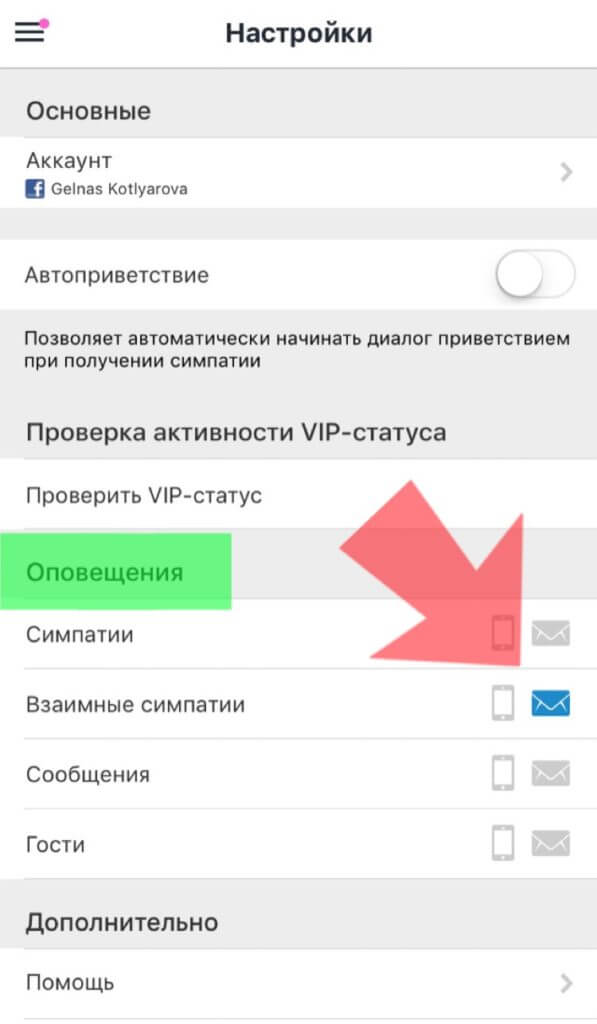
Хорошая новость в том, что нажатие кнопки «Отписаться» работает — если отправитель не является подозрительным.
Подождите. Разве большая часть спама не рассылается теневыми операторами?
Да, это так.
Итак, я предполагаю, что урок сегодня состоит в том, чтобы продолжить и нажать «Отменить подписку», если вы достаточно уверены, что отправитель является законным, но я предполагаю, что их будет немного.
Я использую Google Mail, и у него довольно агрессивный спам-фильтр. Иногда я нажимаю на папку со спамом и просматриваю некоторые сообщения. Некоторые выглядят так, как будто они исходят от реальных компаний, но другие совершенно очевидно спамеры.
Некоторые сообщения спамеров содержат ссылки для отказа от подписки, а некоторые нет.
Если есть сомнения, просто игнорируйте спам. Если они сомнительны, они могут просто ждать, пока такие люди, как вы, нажмут на ссылку для отказа от подписки, которая просто служит для подтверждения активности вашей электронной почты.
Вам также следует воспользоваться функцией фильтрации спама вашим провайдером электронной почты.
В своей учетной записи Google Mail я могу выделить подозрительное сообщение и нажать кнопку, чтобы пометить его как спам. Попробуйте, и сообщения должны начать поступать прямо в папку для спама.
Если сообщения не прекращаются, вы всегда можете настроить фильтр для автоматического перемещения этих сообщений в корзину. Инструкции по настройке фильтрации см. В настройках электронной почты. Конечно, фильтрация работает, только если в сообщениях есть что-то общее.
Графический спам составляет 20 процентов спама
© 2017 The Dallas Morning News
Распространяется компанией Tribune Content Agency, LLC.
Распространяется компанией Tribune Content Agency, LLC.
Ссылка : Как узнать, когда безопасно нажать кнопку «отказаться от подписки» на спам-рассылку (2017, 29 ноября) получено 20 января 2021 г. с https: // физ.org / news / 2017-11-safe-click-unsubscribe-spam-emai.html
Этот документ защищен авторским правом. За исключением честных сделок с целью частного изучения или исследования, никакие часть может быть воспроизведена без письменного разрешения. Контент предоставляется только в информационных целях.
Как восстановить учетную запись Yahoo Mail
Последнее обновление , Дэвид Уэбб .
В этой статье описаны различные решения для восстановления доступа к вашей учетной записи электронной почты Yahoo. Чтобы восстановить учетную запись Yahoo, вам просто нужно выполнить несколько простых шагов, которые мы перечислили ниже. Однако стоит отметить, что учетные записи, в которых не было активности за последние 12 месяцев , рискуют быть удаленными . Заброшенные и устаревшие учетные записи часто быстро удаляются с сервера, что делает восстановление учетной записи невозможным.
Yahoo ID забыли
Если вы забыли свой Yahoo ID, перейдите на страницу мастера восстановления учетной записи Yahoo. Следуйте пошаговым инструкциям, чтобы восстановить данные своей учетной записи.Сброс забытого пароля (учетные записи партнеров)
Используйте Помощник по входу, чтобы сбросить пароль Yahoo и восстановить доступ к своей учетной записи. Для безопасности учетной записи Yahoo отображает только некоторые параметры. Система определяет, какие параметры следует отображать, в зависимости от таких факторов, как место входа и настройки восстановления вашего аккаунта.Изменение, восстановление или сброс пароля Yahoo (только для партнерских учетных записей)
Если у вас есть учетная запись электронной почты в Yahoo через одного из ее партнеров (Verizon, AT&T, Frontier, Rogers, BT, Sky, Spark или MTS), следующие инструкции помогут вам изменить или сбросить пароль.Примечание: Ваш пароль Yahoo дает вам доступ ко всем службам Yahoo, которые вы используете. Вам нужно будет знать свой текущий пароль, чтобы изменить его на другой. Если нет, вы можете сбросить его, чтобы начать все заново.
Чтобы изменить пароль с помощью мобильного веб-браузера, перейдите в Yahoo Account Info > Menu > Account Security > Change password . Введите и подтвердите свой новый пароль. Затем щелкните Продолжить .
Появится подтверждение. Щелкните Продолжить , чтобы закончить.
Сбросить забытый пароль
Используйте Помощник по входу, чтобы сбросить пароль Yahoo и восстановить доступ к своей учетной записи.Как подробно описано выше, система Yahoo определяет, какие параметры отображать, в зависимости от определенных факторов.Перейдите к помощнику по входу . Оттуда введите свой номер телефона или адрес электронной почты и нажмите Продолжить . При появлении запроса введите код CAPTCHA.
Если вы можете получать текстовые сообщения на указанный номер, щелкните Да, отправьте мне текстовое сообщение с ключом учетной записи . Если у вас есть доступ к указанному адресу электронной почты, нажмите Да, пришлите мне ключ учетной записи . В зависимости от выбранного вами варианта Yahoo отправит ключ учетной записи на ваш телефон или по электронной почте.Введите ключ учетной записи, который Yahoo отправил в соответствующее поле, затем нажмите Проверить .
Выберите учетную запись для сброса из списка, связанного с вашим номером мобильного телефона или адресом электронной почты, и нажмите Продолжить .
Восстановление пароля Yahoo с помощью секретных вопросов
Если при создании учетной записи вы зарегистрировали секретные вопросы, вам больше не будет предлагаться использовать их для восстановления учетной записи. Yahoo больше не использует эту возможность для восстановления.Восстановить пароль Yahoo без секретных вопросов
Как упоминалось ранее, Yahoo больше не использует секретные вопросы.Вместо этого перейдите к Помощнику паролей и введите свой адрес электронной почты. Если у вас есть номер мобильного телефона, указанный в вашей учетной записи, Помощник по паролю покажет его. В противном случае нажмите Нет, я не могу получать текст. Вы увидите свой альтернативный адрес электронной почты. Если у вас есть доступ к этой учетной записи электронной почты, нажмите Да, напишите мне.
На ваш альтернативный адрес электронной почты будет отправлено письмо «Восстановите доступ к вашей учетной записи Yahoo».Введите проверочный код, который Yahoo отправил вам в электронном письме, затем нажмите Отправить .
Введите код для доступа к своей учетной записи.
Сообщение с неверным идентификатором или паролем
Если при ваших попытках войти в систему появляется сообщение об ошибке Invalid ID или Invalid Password , это означает, что вы ввели комбинацию пароля и Yahoo ID, которая не соответствует записанной. Если вы уверены, что вводите правильную информацию для входа, существует несколько сценариев того, почему это может происходить.- Если ваш пароль содержит цифры или буквы, убедитесь, что ключи caps lock или number lock активированы или деактивированы по мере необходимости. Пароли с учетом регистра часто вводятся неправильно из-за чувствительности нажатия клавиш.
- Взгляните на настройки автозаполнения вашего браузера . Если ваш браузер обычно вводит пароль за вас автоматически, а вы недавно изменили пароль, вам нужно будет ввести новый пароль вручную, чтобы изменить настройки браузера.
- Если вы уверены, что вводите правильную информацию, это может быть признаком того, что кто-то другой получил доступ к вашей учетной записи и изменил ваш пароль. Вам следует немедленно изменить свой пароль, используя инструмент Password Helper . После восстановления доступа к своей учетной записи просмотрите шаги по защите взломанной учетной записи, чтобы отменить любые изменения, сделанные без вашего ведома.
Информация для восстановления вашей учетной записи неверна или изменилась
Поставщики услуг электронной почты очень серьезно относятся к безопасности вашей учетной записи и позволят вам восстановить учетную запись только в том случае, если вы докажете, что являетесь законным владельцем.При регистрации учетной записи вы должны предоставить самую последнюю и действительную информацию для восстановления. Лучший способ избежать потери доступа — обновить информацию для восстановления, если вы получите новый номер телефона или измените альтернативный адрес электронной почты.
Если вы пытались использовать Помощник по паролю, но не смогли получить доступ к своей учетной записи, другие варианты восстановления могут быть недоступны. Мы знаем, что видеть сообщение об ошибке может быть неприятно, но в этих редких случаях мы рекомендуем создать новую учетную запись Yahoo.
Найдите свой Yahoo ID и восстановите доступ к своей учетной записи Yahoo
С настольного компьютера
Перейдите к мастеру восстановления учетной записи Yahoo и введите один из перечисленных элементов восстановления учетной записи. Щелкните Продолжить . Следуйте инструкциям мастера восстановления учетной записи.
С мобильного устройства
На странице входа в Yahoo нажмите Не можете войти в систему? . Введите один из пунктов восстановления учетной записи, перечисленных в мастере восстановления учетной записи, и нажмите Продолжить . Следуйте инструкциям мастера восстановления учетной записи.
Вход с другого устройства
Если вы недавно сменили телефон или мобильную SIM-карту, при первом входе в систему вы можете увидеть сообщение с подтверждением: Первый вход отсюда?Когда вы увидите это сообщение, вам нужно будет выбрать, хотите ли вы подтвердить, используя свой телефон или альтернативный адрес электронной почты.
В зависимости от того, что вы указали, вы можете выбрать получение кода через текстовое сообщение, телефонный звонок или по электронной почте.
Выберите метод, который хотите использовать, а затем проверьте свою электронную почту или мобильный телефон на наличие кода подтверждения. Введите код в соответствующее поле и нажмите Отправить .
Для получения дополнительной информации щелкните ссылку, которая ответит на вопрос: Почему меня просят подтвердить мою учетную запись после входа в систему ?.
Учетная запись Yahoo Mail заблокирована
Чтобы защитить вашу учетную запись, срабатывает временная блокировка каждый раз, когда было слишком много неудачных попыток входа в систему. Блокировка будет снята автоматически через 12 часов , но вы всегда можете немедленно восстановить доступ к своей учетной записи с помощью инструмента Password Helper .
Проблемы с использованием ключа учетной записи Yahoo
Ключ учетной записи Yahoo предназначен для облегчения вашей жизни. Его цель — избежать использования пароля, который заменяется аутентификацией, выполненной с помощью мобильного приложения. Но если вы не можете использовать свое мобильное приложение, вы можете выполнить следующие действия, описанные в специальном разделе справки Yahoo, чтобы исправить проблемы с помощью ключа учетной записи Yahoo.Аккаунт Yahoo был взломан
Если ваша учетная запись Yahoo была взломана, нажмите здесь и следуйте инструкциям по восстановлению учетной записи Yahoo. Или следуйте информации, приведенной в этой специальной статье, в которой рассматриваются возможные причины, по которым вы не можете войти в учетную запись Yahoo.
Личное контактное лицо службы поддержки Yahoo
На сегодняшний день Yahoo не предоставила возможности лично связаться со службой поддержки клиентов. Поэтому вы должны попытаться восстановить свою учетную запись с помощью методов, представленных на сайте Yahoo.Изображение: © Patrick Amoy — Unsplash.com
Как заблокировать или скрыть свой номер телефона при звонке на
Все любят конфиденциальность, и в некоторых случаях это может сводиться к маскировке вашего номера телефона, поскольку в наши дни это первое, что можно использовать для идентификации человека. Особенно если вы обращаетесь к незнакомому человеку, желательно скрыть или заблокировать свой номер телефона.
Допустим, вы видите объявление в Craigslist и обращаетесь к продавцу.В большинстве случаев, поскольку собеседник неизвестен, вы можете на время скрыть свою личность, прежде чем встретиться с ним лично.
Люди также хотят избегать телемаркетинга в большинстве случаев. Однако, когда вы звоните в компанию один раз для любого запроса, ваш номер сохраняется, и они продолжают звонить вам для рекламных акций и других мероприятий. Во избежание этого рекомендуется замаскировать свой номер перед разговором с представителем компании.
Раньше это было не совсем возможно, но сейчас спрос высок, и есть несколько методов, которые можно использовать, чтобы скрыть свой номер телефона.
Фото Хасана УАДЖБИРА на UnsplashЧто происходит, когда вы скрываете свой идентификатор вызывающего абонента?
Ваш идентификатор вызывающего абонента — это номер, который появляется на телефоне человека, когда вы ему звоните. Они либо увидят то, что они назвали вас, в своем списке контактов, либо увидят сам ваш номер телефона. Поэтому, когда вы скрываете свой идентификатор вызывающего абонента, они не будут знать, с какого номера вы звоните. Вместо этого на их экранах будут отображаться слова Заблокировано , Частное или Неизвестно , а не ваш номер.
Как скрыть или заблокировать свой номер для определенного звонка?
Ну, бывают случаи, когда вы не хотите сообщать свой номер телефона конкретному человеку. К счастью, решение действительно существует.
- Откройте панель набора номера на телефоне (ОС в этом случае не имеет значения)
- Непосредственно перед набором номера нажмите * 67 на панели набора номера
- Введите полный номер телефона, который вы хотите набрать, включая код страны и города.
- Сделать звонок
Все будет нормально работать на обоих концах, с той лишь разницей, что получатель будет видеть на экране «Личный» или «Анонимный» вместо вашего имени или номера.Однако следует отметить, что этот метод не скрывает вашу личность при звонке на номера 900 или 800.
Обратите внимание, что этот метод предназначен исключительно для Северной Америки, и если вы находитесь в другой части мира, просто введите в Google код блокировки в своем регионе и выполните действия, указанные выше.
В некоторых случаях люди блокируют входящие звонки с частных и анонимных номеров. В этом случае ваш звонок не будет обработан.
Фото LOLIONI на UnsplashКак навсегда заблокировать номер
Хотя вышеупомянутый метод довольно прост и популярен среди многих жителей Северной Америки, это не идеальный способ скрыть или заблокировать свой номер, если вы хотите сделать это навсегда.Я имею в виду, просто представьте, что вы пытаетесь замаскировать свой идентификатор, но забыли ввести префикс?
Поэтому в таких ситуациях лучше всего подойдут записывающие телефоны. Ни игр, ни ярлыков! Просто наберите номер, поговорите с получателем и выбросьте телефон (не волнуйтесь — записывающие устройства недороги). Другой человек не может ни видеть ваш номер, ни отслеживать ваш звонок после этого.
Как заблокировать свой номер на Android
Несмотря на то, что добавить трехзначный префикс (* 67) довольно просто, некоторые пользователи ищут более дружелюбный подход.Таким образом, устройства Android теперь имеют встроенную функциональность. Все, что вам нужно сделать, это просто:
- Нажмите значок «Телефон», который обычно находится в левом нижнем углу экрана.
- Теперь в правом верхнем углу нажмите кнопку с 3 вертикальными точками внутри строки поиска (или рядом с ней)
- Откроется раскрывающееся меню, и вам нужно нажать «Настройки».
- Выберите опцию «Звонки»
- Если на вашем телефоне есть выбор между «Звонками» и «Контакты», просто нажмите опцию «Звонки».
- Доступ к дополнительным настройкам из данного меню
- Нажмите «АОН»
- Некоторые модели могут сообщать «Показать идентификатор вызывающего абонента»
- На экране отобразится всплывающее окно — нажмите «Скрыть номер».
Как заблокировать свой номер на iPhone
Это так же просто, как замаскировать номер телефона на Android, но, поскольку интерфейс отличается, мы предоставим вам подробную информацию.
- Щелкните значок «Настройки» на главном экране iPhone.
- Вам будет представлен список — прокрутите вниз и нажмите «Телефон».
- Перейти в раздел «Звонки»
- Нажмите «Показать мой идентификатор вызывающего абонента»
- Если кнопка белая, оставьте как есть.
- Если кнопка зеленая, коснитесь ее один раз, чтобы отключить идентификатор вызывающего абонента
- Получатели будут отображаться с надписью «Без идентификатора вызывающего абонента» вместо вашего номера телефона
Использование приложения для блокировки вашего номера
Фото Рахула Чакраборти на UnsplashНекоторые люди не предпочитают использовать записывающие устройства, во-первых, это может вызвать подозрение, а во-вторых, они просто не хотят носить с собой несколько телефонов.В таких случаях также можно использовать приложение.
Например, Hushing позволяет вам создать дополнительный номер телефона всего за 2 доллара, и вы можете хранить этот номер столько, сколько захотите. Это достаточно надежный вариант, особенно если вы хотите скрыть свой исходный номер телефона на долгое время. Лучшее преимущество в том, что вам не нужно носить с собой другое устройство.
Стоит учесть, что вам не нужно беспокоиться об отправке текстовых сообщений. Хотя большинство встроенных функций скрывают ваш номер телефона только во время звонка, это приложение может даже замаскировать ваш идентификатор при отправке текстовых сообщений.
Более того, поскольку этот дополнительный номер действует как обычный, получатели смогут перезвонить вам. Но этот звонок никогда не будет связан с вашим исходным номером.
Альтернатива: использование телефонного приложения Burner
Фото Bruno / Германия с сайта PixabayВозможно, вы уже знаете, что делает записывающий телефон. По сути, это дешевый одноразовый телефон, который люди используют для неотслеживаемых звонков. Однако приложение для записи телефона дает вам второй номер, который вы можете использовать для отправки и получения звонков и сообщений без риска раскрыть свой личный номер.
Теперь мы расскажем, как скрыть свой номер телефона с помощью телефонного приложения для записи.
Законны ли приложения для телефона Burner?
Да. Несмотря на жаркие споры о его законности, приложения для записи телефонов абсолютно легальны. Несмотря на то, что известно, что настоящие записывающие телефоны используются преступниками в фильмах и даже в реальной жизни, вы должны знать, что с меньшей вероятностью вы избежите какой-либо преступной деятельности при использовании приложения для записи телефона.
Это не та история, потому что, хотя вы можете подумать, что ваш личный номер не будет отслежен, власти все равно будут видеть ваши сообщения или историю звонков на вашем телефоне, если они когда-либо потребуют от вас передать его в качестве доказательства.Тем не менее, если вы планируете использовать приложение для записи телефона только для соображений конфиденциальности, а не для преступной деятельности, то вам не о чем беспокоиться, и вам обязательно стоит попробовать!
Зачем вам нужно приложение Burner Phone
Удобство
Первая причина, по которой вам следует использовать приложение для второго номера телефона, такое как Burner, — это удобство. Хранение настоящего телефона с записывающим устройством может быть не столь обременительным для других, поскольку они часто меньше и легче по сравнению с сегодняшними телефонами.Важно учитывать, что это еще один отдельный телефон, который вам придется брать с собой и заряжать отдельно.
Зачем носить с собой второй телефон, если на основном телефоне можно просто использовать приложение, которое служит той же цели? Простое решение — не что иное, как приложение для записи на телефоне.
Деловое или профессиональное использование
Ранее мы говорили о различных методах, которые можно использовать, чтобы вручную скрыть свой идентификатор вызывающего абонента с помощью встроенных настроек телефона или панели набора номера.Если вы ведете бизнес, можете ли вы представить себе риски раскрытия своего номера незнакомым людям, если вы забудете изменить настройки телефона в напряженный день? Теперь вам больше не нужно идти на такой риск, потому что вы можете разделить эту часть своего бизнеса, общаясь через приложение для записи на телефоне.
Допустим, вы подаете заявление о приеме на работу онлайн и вам нужно указать контактный номер в своем резюме. Куда лучше не указывать свой личный номер, особенно если вы загружаете его на сайт поиска работы.Вместо того, чтобы оставлять свой номер телефона на виду, вы можете просто использовать свой номер телефона в своих интересах.
Или, может быть, у вас небольшой бизнес, где вы общаетесь с несколькими типами клиентов, и вы не хотите, чтобы ни один из них знал ваш личный номер. Здесь вы можете использовать приложение для записи телефона, потому что многие из них позволяют вам владеть более чем одним телефонным номером одновременно, один, который вы можете хранить столько, сколько захотите.
Интернет-знакомства
Любить кого-то? Собираетесь вступить в стадию обмена номерами? Если да, или если вы просто хотите проявить особую осторожность, наличие приложения для записи телефона избавит вас от необходимости делиться своим личным номером.В мире онлайн-знакомств это служит хорошим уровнем безопасности, особенно когда вы торгуете цифрами с кем-то, с кем только что познакомились в Интернете. Считаете ли вы, что этот человек станет настоящей добычей или просто случайной находкой, нет ничего плохого в том, чтобы думать о своей безопасности. Кроме того, платформы онлайн-знакомств иногда могут быть таким отрывочным местом. Так что сначала попробуйте поделиться своим номером горелки!
Также читайте: Лучшие приложения для знакомств, чтобы найти идеальное свидание
Причины скрыть свой идентификатор или номер вызывающего абонента при совершении звонков
Возможно, для большинства, если не для всех, причина, по которой мы хотим скрыть свой идентификатор вызывающего абонента, заключается в том, что мы хотим наслаждаться нашей безопасностью и конфиденциальностью.Но вот конкретные причины, по которым лучше не позволять другим узнавать ваш номер при исходящих звонках.
Нежелательные предложения / реклама
Как найти чей-либо частный телефонный номер с помощью Facebook «Null Byte :: WonderHowTo
Facebook действительно хочет ваш номер телефона и требует от вас одного, как только вы присоединитесь. Это не так уж и плохо, поскольку может помочь защитить вашу учетную запись с помощью двухфакторной аутентификации. С другой стороны, это позволяет легко раскрывать личные номера телефонов практически любого человека на Facebook, включая знаменитостей и политиков.Мы собираемся посмотреть, как это сделает хакер и как защитить себя.
Многие пользователи Facebook могут даже не осознавать, что их личный номер телефона связан с их учетной записью Facebook, забыв, что они это сделали. Facebook не разрешено просто извлекать ваш номер из вашего телефона, но они могут делать то, что я называю «эквивалентом приложения киберзапугивания», постоянно прося вас подтвердить и сохранить свой номер каждый раз при запуске Facebook.
Настройка конфиденциальности по умолчанию на Facebook позволяет любому искать вас по вашему номеру телефона, как только вы его добавите.Это не новая проблема. Он существует столько же, сколько и поиск в Facebook Graph, но Facebook предпочитает рассматривать эту проблему как особенность, как показывает письмо, полученное бельгийским исследователем Инти Де Сеукелером.
Изображение Inti De Ceukelaire / TwitterНесомненно, некоторые люди, такие как знаменитости и политики, должны быть более обеспокоены раскрытием своего личного номера в сети, чем другие. Тем не менее, любой потенциально может привлечь киберпреследователя или хакера. Как только у хакера есть номер телефона и ваше имя, он может быстро использовать инструменты разведки с открытым исходным кодом (OSINT), которые мы рассмотрели в Null Byte, чтобы получить дополнительные общедоступные данные, такие как род занятий, работодатель, супруг, отношения и любую другую общедоступную информацию.
Хакер может использовать эту информацию для дальнейших атак социальной инженерии, позвонив вам напрямую. Подумайте о классическом мошенничестве с «техподдержкой Microsoft», когда только звонящий, пытающийся обмануть вас, знает ваше имя и личные подробности вашей личной жизни. Вооружившись ими, легко заставить цель думать, что звонящий является законным.
Не пропустите: Как использовать Maltego для исследования и добычи данных, как аналитик
Как на самом деле хакер будет искать ваш номер? Теоретически, если бы у них было много времени, они могли бы просто искать все 9 999 999 999 потенциальных чисел, пока не наткнулись на ваше.Ясно, что это не очень эффективно, поэтому давайте посмотрим, как это сделать. В качестве практического предмета я буду использовать мэра округа Колумбия Мюриэл Баузер (2017) в качестве случайного городского чиновника. В примерах ниже ее номер был изменен, чтобы защитить ее настоящий номер.
Шаг 1. Используйте код города
Если вы думаете о телефонном номере цели как об одном из всех возможных 10-значных телефонных номеров в США, вы можете быстро увидеть, что 10 миллиардов североамериканских телефонных номеров — это слишком большой список, чтобы эффективный поиск.К счастью для хакера, он может сократить это количество благодаря Североамериканскому плану нумерации (NANP), который устанавливает правила для телефонных номеров в США.
Рассмотрим пример: 234-235-5678. Глядя на NANP, мы видим, что первые три числа (234) — это код города, а план позволяет использовать 2–9 в качестве первой цифры и 0–9 для второй и третьей цифр. Эта информация тут же исключает один миллиард возможных чисел из списка хакеров.
Хакер также может быстро воспользоваться этим, если он знает или может обоснованно предположить, где вы живете, поскольку это так же просто, как поиск в Google.Таким образом, хакер может удалить еще 9 миллиардов 990 миллионов чисел из списка возможных предположений.
Следующие три цифры после кода города в нашем примере (235) являются префиксом центрального офиса. Опять же, план предусматривает 2–9 для первой цифры и 0–9 для второй и третьей цифр, но с оговоркой.
В кодах городов, где вторая цифра равна 1, третья также не может быть 1. Это снова удаляет большое количество телефонных номеров из списка хакеров. Последние четыре цифры телефонного номера — это номер строки, в данном случае 5678.
Я сделал обоснованное предположение, что у мэра округа Колумбия будет код города округа Колумбия, и хакер может также найти учетную запись цели в Facebook и, вероятно, найти родной город или текущий город, в котором цель живет или работает. В некоторых более крупных городах, таких как Лос-Анджелес, будет несколько кодов городов, но независимо от того, сколько «разделенных» кодов городов существует, это все равно значительно сокращает список возможных номеров хакера.
Шаг 2: Получите последние числа
Теперь, когда я знаю, что номер моей цели — 202 — ??? — ????, я хочу попытаться удалить как можно больше этих вопросительных знаков, чтобы упростить задачу. поиск в Facebook позже.К счастью, Facebook поддержал нас и сделал это, вероятно, второй самый простой шаг после использования кода города. Чтобы получить последние два числа, нам просто нужно выполнить несколько шагов в процессе сброса пароля.
Для этого хакер переходит на главную страницу Facebook и нажимает «Забыли аккаунт», чтобы начать процесс.
Затем они вводят имя цели, которую они имеют в виду, и нажимают кнопку «Поиск».
Затем хакеру предоставляется список, включающий изображение лица, сопряженное с каждой совпадающей учетной записью, что помогает ему быстро идентифицировать свою цель.Наша цель прямо наверху!
Facebook затем любезно предоставляет хакеру две последние цифры номера цели, а также некоторую информацию об учетных записях электронной почты, связанных с их учетной записью Facebook, например, первую и последнюю букву, а иногда и домен электронной почты.
Это все, что нужно хакеру. На самом деле они не сбрасывают пароль, и они не должны этого делать, чтобы цель никогда не получала никаких уведомлений, чтобы предупредить ее.
Шаг 3. Использование внешних источников
Имея более 218 миллионов пользователей, PayPal и другие службы могут помочь расширить информацию, собранную злоумышленником.В этом случае, если целью является пользователь PayPal, хакер может получить две дополнительные цифры номера телефона, который мы ищем.
На изображении выше вы, возможно, заметили, что первым указанным адресом электронной почты является учетная запись Gmail, которая начинается с «M» и заканчивается на «R».
Это забавно, поскольку имя моей цели начинается с «М», а ее фамилия заканчивается на «R». Хакеру это кричит: «Я использовал свое имя в качестве адреса электронной почты!» Подозревая, что это так, я проверил его в Gmail, набрав его.
Google принял его, но это не обязательно означает, что это адрес электронной почты цели. Хакер может проверить это, выполнив тот же трюк для сброса пароля, что и в Facebook.
Ага, так случилось, что в этом аккаунте номер заканчивается на 69. Совпадение? Думаю, нет. Теперь, когда у меня есть электронное письмо, с которым я могу работать, я могу перейти к PayPal в новой вкладке и снова использовать тот же трюк для сброса пароля.
На этот раз, когда я перехожу к экрану сброса пароля, я получаю не только все четыре цифры номера строки, но и первое число кода города!
Это позволяет мне быть достаточно уверенным, что я на правильном пути с кодом города, и подтверждает мою предыдущую работу по поиску нескольких последних чисел.Это означает, что у меня пока есть номер 202 — ??? — 6969. Другими словами, мой список вырос с 10 миллиардов вариантов до тысячи всего за несколько минут работы.
Шаг 4: Грубая сила по-умному
На этом этапе хакер может просто начать вводить числа в строку поиска Facebook, но это все равно не так эффективно. Так что же делает ленивый хакер? Они пользуются функцией Facebook, которая позволяет вам выполнять поиск по скобкам.
Facebook позволяет загружать списки контактов в формате CSV, а затем сообщает, есть ли они на Facebook, чтобы вы могли добавить их в друзья.Создав свой собственный список контактов с потенциальными номерами, я могу быстро исключить большие блоки неправильных номеров.
В этом случае я знаю, что число должно быть в диапазоне от 202-000-6969 до 202-999-6969. Урезав это пополам и создав список чисел от 202-000-6969 до 202-500-6969, я могу эффективно исключить половину своего списка, поскольку цель будет только в одном из двух созданных половинных списков. Затем я могу загрузить список и сразу определить, есть они в нем или нет.
Чтобы создать этот список, я зашел в Google Контакты и нажал «Экспорт», чтобы получить образец файла CSV для работы.
Facebook предпочитает принимать список в формате Google CSV, поэтому я сохранил его как таковой из контактов Google.
Оттуда хакер может открыть файл в Google Таблицах или Excel и изменить формулу столбца для телефонных номеров на такую, которая будет перебирать числа, которые им необходимо проверить, как показано в следующем примере.
В приведенной ниже формуле Excel я начинаю с телефонного номера с наименьшим значением, в данном случае 2020006969, затем добавляю к нему 10 000, чтобы увеличить цифру пятого места на 1.Эта формула будет повторяться столько раз, сколько потребуется, но мы не должны повторять это более 1000 раз, потому что в нашем списке нужно угадать только тысячу чисел. Если бы у цели не было учетной записи PayPal, которая помогала бы нам вычислить третью и четвертую цифры, тогда мы бы вместо этого добавили 100, чтобы увеличить третью цифру.
= (ROW () * 10000) +2020006969
Оттуда просто войти в учетную запись Facebook и перейти к функции поиска друзей. Нажмите на логотип Gmail и выберите «Найди друзей».
Затем прокрутите страницу вниз и загрузите CSV-файл, содержащий номера телефонов, которые вы хотите попробовать.
После загрузки Facebook представляет хакеру список «Друзей», который нужно добавить из списка. затем найдите их цель в этом списке. Похоже, что моей цели здесь нет, поэтому я знаю, что их нет в этой половине нашего набора чисел.
Далее, вместо тестирования следующих 500, я разбиваю следующие 500 пополам и проверьте одну из этих половин, потому что я уже знаю, что цель будет во втором списке, поскольку их не было в первой половине.Хакер может продолжать поиск таким образом, пока цель не появится в списке телефонных номеров.
С этого момента хакер будет тестировать все меньшие и меньшие партии чисел, пока у них не останется только горстка для тестирования. Я остановился, когда у меня осталось около 30 номеров. Очевидно, что это займет больше времени, если у хакера будет меньше информации о других цифрах телефонного номера для начала, так как для поиска будет установлено большее число. Facebook ограничит количество попыток хакера пятью попытками в день, но они могут обойти это, войдя в другую учетную запись.
Шаг 5: Проверьте несколько последних чисел
Как только хакер наберет несколько цифр, он может перейти на панель поиска Facebook и ввести их один за другим. Для этого просто введите номер в строку поиска без дефисов. Если запросы выполняются слишком быстро или их слишком много, Facebook начинает ограничивать их скорость с помощью CAPTCHA.
Однако это не слишком большая защита, когда хакеру нужно проверить только 30 номеров.
В общей сложности мне потребовалось от 30 минут до часа, чтобы найти номер цели, и эти же действия можно было бы использовать для любого, у кого телефон подключен к Facebook.
Шаг 6. Защитите себя
Самый простой способ защитить себя — никогда не подключать свой телефон к Facebook. Если вы все еще хотите использовать двухфакторную аутентификацию, Facebook позволяет использовать USB-устройство U2F, не полагаясь на свой телефон.
Если вам абсолютно необходимо подключить телефон, перейдите в Настройки Facebook, выберите «Конфиденциальность», затем «Кто может найти вас по указанному вами номеру телефона?» Установите для этого параметра значение «Друзья». К сожалению, Facebook не позволяет установить это значение «Только я.«
На мобильном устройстве нажмите на значок трехстрочного меню, выберите« Настройки учетной записи »(пользователям iOS сначала нужно будет выбрать« Настройки »), затем нажмите« Конфиденциальность ». Вы увидите то же самое. Вопрос «Кто может вас найти» выше, где вы можете изменить свои предпочтения только на «Друзья».
Хотя это все еще не обеспечивает абсолютной защиты, это значительно усложнит жизнь хакеру.
Спасибо за чтение! Если вы есть вопросы, вы можете оставить здесь комментарий или написать мне в Twitter @The_Hoid.
Хотите начать зарабатывать деньги хакером в белой шляпе? Начните свою хакерскую карьеру с помощью пакета обучения Premium Ethical Hacking Certification Bundle 2020 из нового магазина Null Byte и получите более 60 часов обучения от профессионалов в области кибербезопасности.
Купить сейчас (скидка 90%)>
Другие выгодные предложения, которые стоит проверить:
Фотография на обложке и скриншоты сделаны Hoid / Null Byte .


 tele2.ru;
tele2.ru;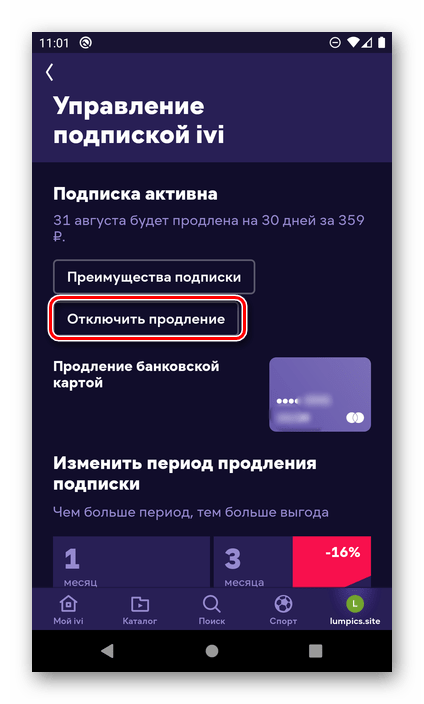 Его потребуется послать на: «5151» (без кавычек). Текст смс: СТОП. Сразу после этого пользователь получит на свой телефон перечисление всех активированных подписок и подсказки, как отключить любую из них.
Его потребуется послать на: «5151» (без кавычек). Текст смс: СТОП. Сразу после этого пользователь получит на свой телефон перечисление всех активированных подписок и подсказки, как отключить любую из них. Пользователю потребуется посетить салон связи или офис «Мегафон» с паспортом. Нужно помнить, что совершать подобные действия может только абонент, зарегистрировавший на себя «симку». Иначе потребуется использовать доверенность от него (нотариально заверенную).
Пользователю потребуется посетить салон связи или офис «Мегафон» с паспортом. Нужно помнить, что совершать подобные действия может только абонент, зарегистрировавший на себя «симку». Иначе потребуется использовать доверенность от него (нотариально заверенную).